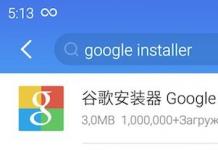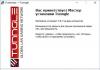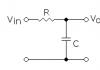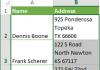A felhasználók listájának és az 1C: Accounting 8.3 (3.0-s verzió) adatbázishoz való hozzáférési jogainak megfelelő beállítása szükséges a programmal dolgozó bármely számú ember számára. Még akkor is, ha Ön az egyetlen, aki dolgozik vele!
Ez a beállítás lehetővé teszi, hogy később válaszoljon olyan kérdésekre, mint például: „Ki végzett bizonyos változtatásokat az adatbázisban”, „Hogyan adjunk csak megtekintési hozzáférést az adatbázishoz az ellenőrnek”, „Ki engedélyezte az asszisztensnek a számviteli politika beállításainak módosítását” és a mint.
A harmadik kiadásban ez a beállítás véleményem szerint egyszerűbb és intuitívabb lett. Ma elmondom, hogyan lehet jobban konfigurálni a felhasználókat és jogaikat. Megpróbálom a legáltalánosabb esetet megvizsgálni.
Tehát a következő felhasználókat konfiguráljuk:
- Adminisztrátor : olyan felhasználó, aki teljes joggal rendelkezik az adatbázishoz, és nincsenek korlátozásai. Nem szükséges ezt a felhasználót napi munkához használni. Az adminisztrátori jelszót azoknak a programozóknak és rendszergazdáknak kell megadniuk, akik konfigurálják vagy frissítik az adatbázist. Mivel csak ők fognak dolgozni ennél a felhasználónál, a jövőben mindig el tudjuk majd különíteni az adatbázisban végzett változtatásaikat a többi felhasználó munkájától a naplóban. Ez hasznos lehet „lekérdezés” esetén.
- Főkönyvelő : olyan felhasználó, aki nem kevesebb jogokkal rendelkezik, mint egy rendszergazda, de független szerepkör, saját jelszavával. Ön maga fog dolgozni ennek a felhasználónak a felügyelete alatt.
- Könyvelő: Ha Ön alatt vannak asszisztensek vagy más könyvelők, akkor ez a felhasználó megfelelő számukra. Milyen korlátozásokat jelent ez a szerep:
- A számviteli paraméterek megváltoztatásának tilalma.
- A számviteli politika megváltoztatásának tilalma.
- A számlatükör módosításának tilalma.
- A felhasználók listájának szerkesztésének tilalma.
- Cikkszámviteli számlák létrehozásának tilalma.
- A törlésre jelölt elemek törlésének tilalma.
- Az adatváltoztatási tilalom időpontjának megváltoztatásának tilalma.
- Ellenőr : Ennek a felhasználónak csak az adatbázis megtekintésére lesz jogosultsága. Nem fog tudni semmit megváltoztatni rajta.
1. Lépjen az „Adminisztráció” részre, és válassza a „Felhasználói és jogosultsági beállítások” lehetőséget ():
2. A megnyíló panelen válassza a „Felhasználók” lehetőséget:

3. Alapértelmezés szerint az "Adminisztrátor" felhasználónak már szerepelnie kell ebben a listában. Kattintson duplán rá a beállítások megnyitásához.

4. Végezze el a beállítást az alábbi kép szerint. Hozzon létre saját jelszót - kétszer meg kell ismételnie. Felhívjuk figyelmét, hogy minden felhasználónak saját jelszóval kell rendelkeznie. Nincs más hátra, mint a „Mentés és bezárás” gombra kattintani. Kész!

Főkönyvelő



4. A jogosultsági beállítások ablakban jelölje be az „Adminisztrátor” és a „Főkönyvelő” elem melletti jelölőnégyzeteket. Nincs más dolgod, mint a „Rögzítés” gombra kattintani. Kész!

Könyvelő
1. Térjen vissza a felhasználók listájához, és kattintson a "Létrehozás" gombra az eszköztáron.
2. Megnyílik egy ablak új felhasználóval. Adja meg a beállításokat az alábbiak szerint, csak hozza létre saját jelszavát.

4. A jogosultsági beállítások ablakban jelölje be a „Könyvelő” elem melletti jelölőnégyzeteket. Nincs más dolgod, mint a „Rögzítés” gombra kattintani. Kész!

Ellenőr
1. Térjen vissza a felhasználók listájához, és kattintson a "Létrehozás" gombra az eszköztáron.
2. Megnyílik egy ablak új felhasználóval. Adja meg a beállításokat az alábbiak szerint, csak hozza létre saját jelszavát.

Hogyan állítsuk be az 1C Accounting 8.3 információs bázist?
A számviteli paraméterek az 1C Accounting 8.3 információs bázis beállításai, amelyek meghatározzák a könyvelési eljárást. Az „1C: Accounting 8.3” 3.0.43.162 kiadásban és a későbbi kiadásokban a könyvelési paraméterek fő része a „Számlatükör beállítása” és a „Bérebeállítások” speciális űrlapokon keresztül konfigurálható, amelyek a megfelelő szakaszokban érhetők el.
Ezen kívül létezik a számviteli paraméterek kombinált formája is, amely az „Adminisztráció” – Programbeállítások – Számviteli paraméterek menüpontban nyílik meg. Ezenkívül konfigurálja a cikkek nyomtatását és a vevők fizetési feltételeit, valamint a beszállítóknak történő fizetést.
Számlatükör felállítása az 1C-ben
(elérhető a „Fő” részben is – Számlaterv – Számlatükör készítése). Engedélyezi vagy letiltja a subconto használatát, azaz. a számvitel elemző részei a számviteli számlákon. A hivatkozások nevei az aktuális beállításokat jelzik, a hivatkozásra kell kattintani. Itt a következő lehetőségek közül választhat.

A vásárolt eszközök ÁFA összegének elszámolása
Alapértelmezés szerint a számviteli módszereket a beérkezett számlák és a szerződő felek jelzik. Ezek a beállítások előre meghatározottak, és nem tilthatók le. Ezenkívül engedélyezheti a „Számviteli módszerekkel” lehetőséget. A beállítás a 19-es alfiókot szabályozza.
Készlet elszámolás
Alapértelmezés szerint az előre meghatározott „Tétel szerint” paraméter nem tiltható le. Szükség esetén a tételenkénti elszámolást és a raktárak szerinti elszámolást is tartalmazza. A raktári könyveléshez módszert kell választani - mennyiség és mennyiség vagy csak mennyiség szerint. Ezen beállítások alapján a készletszámlákon beállítható az „Alkatrészek” és „Raktárak” alszámlák.
Kiskereskedelmi áruk könyvelése
Az előre definiált „Raktáronként” paraméteren kívül lehetőség van az áfakulcsok és a cikk szerinti (forgalom) szerinti elszámolás engedélyezésére. A beállítás a 42.02 és 41.12 számlák alszámláját szabályozza.
Cash flow elszámolás
Egy előre meghatározott elszámolási mód került kialakításra – „Folyószámlák szerint”. Lehetőség van a DS mozgási tételek elszámolásának engedélyezésére. Ezzel egyidejűleg a „pénztári” számlákon (50, 51, 52, 55, 57) megjelenik egy új „Pénzforgalmi tételek” alszámla.
Személyekkel való elszámolások elszámolása
Ki kell választania a szükséges elszámolási módot - konszolidált vagy minden alkalmazottra. Ez a beállítás a 70, 76.04, 97.01 számlák alszámláját szabályozza.
Költségelszámolás
Kiválaszthatja a költségek elszámolásának módját – osztályonként vagy a teljes szervezeten belül. Ebben az esetben az alszámlák a 20, 23, 25, 26 számviteli számlákon kerülnek beállításra.
Fizetési beállítások
(elérhető a „Bérek és személyzet” részben is – Könyvtárak és beállítások – Fizetési beállítások). Itt a következő paraméterek állíthatók be.

Általános beállítások
Ki kell választani, hogy a szervezet melyik programban veszi figyelembe a személyzeti és bérszámfejtést - ebben vagy egy külsőben.

Ezen az űrlapon a következőket jelölje:
- a „Bérek” lapon válassza ki a fizetések számviteli megjelenítésének módját; a fizetés kifizetésének időpontja; a leírt összegek betétesek általi elszámolásának módja; adatok az FSS kísérleti projekthez
- az „Adók és bérjárulékok” fülön – tüntesse fel a kötelező biztosítás járulékkulcsának típusát (alapértelmezetten be van állítva; „különleges” kulcs esetén a kívánt kerül kiválasztásra); a kiegészítő hozzájárulások kiszámításának paraméterei; az NS és PZ biztosítási hozzájárulásának mértéke; személyi jövedelemadó szokásos levonásának módszere
- az „Üdülési tartalékok” lapon – megjegyzés az üdülési tartalék képzéséről (ha szükséges) és a könyvelésben való tükrözésének módjáról
- a Területi viszonyok fülön - ha van, tüntesse fel az északi pótlékot, regionális együtthatót, a speciális helyi körülmények között végzett munka adatait
Bérszámítás. 60 fő feletti szervezetek hiányában a program támogatja a szabadságok, betegszabadságok és vezetői dokumentumok elszámolását, amely a megfelelő jelzővel engedélyezhető. Itt is beállíthatja a „Bérszámfejtés” dokumentum automatikus újraszámítását, és az „Aktualizáció” és „Levonások” könyvtárba lépve megtekintheti vagy kitöltheti.
Reflexió a számvitelben. A „Bérek elszámolásának módjai” és „Biztosítási díjak költségtételei” című segédkönyvek itt érhetők el a bérszámfejtéssel történő bér- és biztosítási díjak elszámolásának beállításához.
Személyzeti számvitel. A program lehetővé teszi a személyzeti elszámolási módszerek kiválasztását - teljes (a programban lévő összes személyi dokumentum generálásával) vagy egyszerűsített (személyi dokumentumok nélkül a megbízásokat a munkavállaló űrlapjáról nyomtatják ki).
Osztályozók. Itt találhatók a biztosítási díjszámítás paraméterei (jövedelemfajták, tarifák, kedvezmények, maximális alapérték), valamint a jövedelemtípusok és a személyi jövedelemadó levonása.
Vevő fizetési feltételei. Fizetési határidő beszállítóknak. Az itt meghatározott feltételeket használjuk, kivéve, ha a szerződések vagy dokumentumok más feltételeket tartalmaznak.
Cikkek nyomtatása. Az űrlap a dokumentum űrlapok nyomtatásának konfigurálására szolgál.
A jövedelemadó kulcsai az 1C-ben 8.3 A „Címtárak” – Adók – Jövedelemadó részből elérhető űrlapon most jelezheti:

Az 1C 8.3 program korábbi kiadásaiban és verzióiban a könyvelési paraméterek a „Fő” szakaszból elérhető formában vannak konfigurálva – Beállítások – Számviteli paraméterek:

Így nézett ki a konfigurációs űrlap:

A programmist1s.ru anyagai alapján
A számviteli paraméterek beállítása az 1C 8.3-ban az egyik első lépés, amelyet meg kell tennie, mielőtt teljes munkaidős munkát kezdene a programban. Ezektől függ a program megfelelő működése, a különféle funkciók elérhetősége és a könyvelési szabályok.
Az 1C:Accounting 3.0.43.162 verziótól kezdve megváltozott a számviteli paraméterek beállítására szolgáló felület. Ezenkívül néhány paramétert elkezdtek külön konfigurálni.
Lépjen az "Adminisztráció" menübe, és válassza a "Számviteli beállítások" lehetőséget.

Ez a beállítási rész hat elemből áll. A következőkben mindegyiket megvizsgáljuk. Mindegyik lehetővé teszi bizonyos számlák és alszámlák alszámláinak összetételének befolyásolását.

Kezdetben már két olyan elemben van beállítva zászló, amelyek nem szerkeszthetők. Ezenkívül a karbantartást könyvelési módszerekkel is engedélyezheti.

Ez a beállítás is elkészült. A „Tétel szerint” elem nem használható, de szükség esetén más beállítások szerkeszthetők. Az alábbi ábrán látható azon fiókok és alfiókok listája, amelyeket ezek a beállítások érintenek.

Itt történik a 41.12 és 42.02 alszámlák kezelése. Alapértelmezés szerint csak a raktári könyvelés volt telepítve. Előre definiált, és nem tudjuk szerkeszteni. Ezenkívül ez a fajta elszámolás a nómenklatúra és az áfakulcsok szerint is vezethető.

Cash flow elszámolás
Az ilyen típusú könyvelést szükségszerűen a számla szerint kell elvégezni. Javasoljuk továbbá, hogy az 1C 8.3-ban a DS-ek tételeik szerinti mozgásait is figyelembe vegyék a vezetői számvitel további elemzéséhez.

Az ilyen típusú számításokról nyilvántartást vezethet mind az alkalmazottak egészére, mind az egyes személyekre vonatkozóan. Ezek a beállítások közvetlen hatással vannak a 70., 76.04 és 97.01 alfiókokra.

A költségelszámolást szükségszerűen tételcsoportonként kell elvégezni. Ha IFRS szerint kell auditált kimutatásokat készíteni, akkor célszerű a költségelemekről és tételekről is nyilvántartást vezetni.

Fizetési beállítások
A beállítási csomag eléréséhez kövesse az azonos nevű hivatkozást a számviteli paraméterek űrlapon. A legtöbb beállítást alapértelmezetten kell hagyni, de még mindig sok mozgástere van.
Általános beállítások
A példa kiegészítéseként megjegyezzük, hogy a fizetési és személyzeti nyilvántartásokat ebben a programban vezetjük. Természetesen itt vannak korlátozások, de ha a szervezetnek nincs sok alkalmazottja, akkor az 1C:Accounting funkcionalitása elég lesz.

Megjelenik a programban szereplő összes szervezet beállításainak listája. Nyissuk meg a Confetprom LLC beállításait.
Itt jelezheti, hogy a bérek hogyan jelennek meg a számviteli rendszerben, fizetésük ütemezése, üdülési tartalékok és az esetleges speciális területi feltételek.

Menjünk vissza, és kövessünk egy másik hiperhivatkozást.

Többek között megváltoztathatja az alkalmazottak listájának dokumentumokban való rendszerezését, és megadhatja a nyomtatott űrlapok beállításait.

Lehetővé teszi a díjak és levonások típusainak listájának konfigurálását. Kezdetben már tele vannak bizonyos adatokkal.
Ezenkívül ebben az 1C szakaszban engedélyezheti a betegszabadság, a szabadság és a vezetői dokumentumok funkcióinak elérhetőségét. A beállítás csak akkor érhető el, ha az adatbázis nem tartalmaz 60 főnél többet foglalkoztató szervezeteket.
Az utolsó beállítás nagyon hasznos, mivel szerkesztéskor minden összege automatikusan újraszámításra kerül.

Ez a rész szükséges a munkaerőköltségek és a kötelező biztosítási járulékok bérszámfejtésről a számviteli számlákra történő felosztásának módszereinek jelzésére. Kezdetben ezek a beállítások már kitöltve vannak, de természetesen módosíthatja őket.
Személyi nyilvántartások és osztályozók
Nincs értelme ezt az utolsó két részt részletesen leírni, mivel itt minden intuitív. Az osztályozók már kitöltve vannak, és gyakran érintetlenül hagyják ezeket a beállításokat.

Egyéb beállitások
Térjünk vissza a számviteli paraméterek űrlaphoz, és tekintsük át röviden a többi beállítási elemet.

- Fizetési feltételek beszállítók és vevők számára határozza meg, hogy a vevő felénk fennálló tartozása hány nap múlva tekintendő lejártnak.
- Cikkek nyomtatása– bemutatásuk nyomtatott formában történő kialakítása.
- Árak kitöltéseértékesítés lehetővé teszi annak meghatározását, hogy az ár hol kerül beillesztésre a vonatkozó dokumentumokba.
- A tervezett árak típusa befolyásolja az árak helyettesítését a gyártáshoz kapcsolódó dokumentumokban.
Ezen 1C 8.3 beállítások némelyike korábban megtörtént a könyvelési paraméterekben. Most külön felületen vannak elhelyezve. A „Fő” menüben is megtalálhatja.

A beállítási forma az alábbi ábrán látható. Itt a szakaszokon keresztül beállíthatja a jövedelemadót, az áfát és egyéb adatokat.

A könyvelési paraméterek az információbázis beállításai, amelyek meghatározzák a könyvelés sorrendjét. Az „1C: Accounting 8.3” 3.0.43.162 kiadásban és a későbbi kiadásokban a könyvelési paraméterek fő része a „Számlatükör beállítása” és „” speciális űrlapokon keresztül konfigurálható, amelyek a megfelelő szakaszokban érhetők el.
Ezen kívül létezik a számviteli paraméterek kombinált formája is, amely az „Adminisztráció” – Programbeállítások – Számviteli paraméterek menüpontban nyílik meg. Ezenkívül konfigurálja a cikkek nyomtatását és a vevők fizetési feltételeit, valamint a beszállítóknak történő fizetést.
(a „Fő” részben – Számlaterv – is elérhető). Engedélyezi vagy letiltja a subconto használatát, azaz. a számvitel elemző részei a számviteli számlákon. A hivatkozások nevei az aktuális beállításokat jelzik, a hivatkozásra kell kattintani. Itt a következő lehetőségek közül választhat.

A vásárolt eszközök ÁFA összegének elszámolása
Szerezzen 267 videóleckét 1C-n ingyen:
Személyekkel való elszámolások elszámolása
Ki kell választania a szükséges elszámolási módot - konszolidált vagy minden alkalmazottra. Ez a beállítás a 70, 76.04, 97.01 számlák alszámláját szabályozza.
Költségelszámolás
Kiválaszthatja a költségek elszámolásának módját – osztályonként vagy a teljes szervezeten belül. Ebben az esetben az alszámlák a 20, 23, 25, 26 számviteli számlákon kerülnek beállításra.
Fizetési beállítások
(elérhető a „Bérek és személyzet” részben is – Címtárak és beállítások –). Itt a következő paraméterek állíthatók be.

Általános beállítások
Ki kell választani, hogy a szervezet melyik programban veszi figyelembe a személyzeti és bérszámfejtést - ebben vagy egy külsőben.

Ezen az űrlapon a következőket jelölje:
- a „Bérek” lapon válassza ki a fizetések számviteli megjelenítésének módját; a fizetés kifizetésének időpontja; a leírt összegek betétesek általi elszámolásának módja; adatok az FSS kísérleti projekthez;
- az „Adók és bérjárulékok” fülön – tüntesse fel a kötelező biztosítás járulékkulcsának típusát (alapértelmezetten be van állítva; „különleges” kulcs esetén a kívánt kerül kiválasztásra); a kiegészítő hozzájárulások kiszámításának paraméterei; az NS és PZ biztosítási hozzájárulásának mértéke; a személyi jövedelemadó szokásos levonásának módszere;
- az „Üdülési tartalékok” lapon - megjegyzés az üdülési tartalék képzéséről (ha szükséges) és a könyvelésben való tükrözésének módjáról;
- a Területi feltételek fülön - adott esetben tüntesse fel az északi pótlékot, területi együtthatót, a speciális helyi körülmények között végzett munka adatait.
Bérszámítás. 60 fő feletti szervezetek hiányában a program támogatja, ami a megfelelő jelzővel engedélyezhető. Itt is beállíthatja a „” dokumentum automatikus újraszámítását, és az „Elhatárolások” és a „Levonások” könyvtárba lépve megtekintheti vagy kitöltheti.
Reflexió a számvitelben. Itt követheti a „Bérek elszámolásának módjai” és „Biztosítási díjak költségtételei” hivatkozásokat a bérelszámolás beállításához és.
Személyzeti számvitel. A program lehetővé teszi a személyzeti nyilvántartás módszereinek kiválasztását - teljes (a programban lévő összes személyi dokumentum generálásával) vagy egyszerűsített (személyi dokumentumok nélkül a megbízásokat a munkavállaló űrlapjáról nyomtatják ki).
Osztályozók. Itt találhatók a biztosítási díjszámítás paraméterei (jövedelemfajták, tarifák, kedvezmények, maximális alapérték), valamint a jövedelemtípusok és a személyi jövedelemadó levonása.
Az előző bejegyzésekben már beszéltem róla
Ma szeretném közelebbről megvizsgálni az új kiadás egyik új funkcióját - az önkonfigurálást.
Oktatóvideó a felügyelt felület beállításához található .
Például az eszközkönyvelőnek nem kell látnia a könyvelés összes többi részét, és egyszerűsítenie kell a megjelenést. működő felület, nehogy összezavarodjon a rengeteg tárgyban.
Az asztal menüjének és megjelenésének testreszabásához nem kell programozót hívnia. Elegendő ezeket az utasításokat tanulmányozni és önállóan cselekedni.
Az interfész konfigurálásához használja a gombot "Főmenü" a rendszer parancssorában található.
Ha rákattint a gombra, megnyílik egy menü, amelyből ki kell választania a „Nézet” lehetőséget. Megjelenik az interfész beállítások almenüje.
Az első két parancs lehetővé teszi a fő panelek láthatóságának szabályozását: a szakaszpanel, valamint a navigációs és műveleti panelek. Egy menüpontra kattintva a megfelelő panelt eltávolíthatja a képernyőről, illetve hozzáadhatja.
A szakasz panel beállítása.
Bekezdés "A szakasz panel testreszabása" lehetővé teszi a felesleges ikonok eltávolítását a szakaszsávról. Amikor kiválasztja ezt az elemet, megnyílik egy szakaszpanel konfigurációs űrlap:

A bal oldali táblázat tartalmazza az összes elérhető szakaszt, a jobb oldalon - mindazt, amit az egyéni felületen kiválasztunk.
A gomb segítségével "Töröl" Eltávolítjuk az összes olyan részt, amelyre nincs szükségünk, és csak azokat hagyjuk meg a szakaszpanelen, amelyeket látni szeretnénk.
Ha később újabb szekciót kell hozzáadnia, a gombbal bármikor beléphetünk a menübe "Hozzáadás" helyezzük át a szükséges elemet a „Kiválasztott szakaszok” táblázatba.
Sőt, ha Ön egy szigorúbb stílus követője, vagy kicsi a monitorja, akkor a szekciósor ikonjai közül eltávolíthat képeket: ehhez a „Megjelenítés” attribútumban ki kell választania a kívánt típusú gombokat.

Következő menüpont - "A navigációs sáv testreszabása."
A navigációs panel testreszabási űrlapja lehetővé teszi a bal oldalon található, a szakasz tartalmát reprezentáló panel megjelenését (további információ az interfészpanelekről lásd) meglehetősen rugalmasan.

A „Hozzáadás”, „Összes hozzáadása”, „Törlés”, „Összes törlése” gombokkal csak a szükséges objektumokat választhatja ki a szakasz tartalmából. Ezenkívül a „Hozzáadás a csoporthoz” és az „Áthelyezés a csoporthoz” gombokkal is áthelyezhet egy objektumot egy másik panelcsoportba.
Ha áthúz egy objektumot (az objektumot a képernyőn, miközben lenyomva tartja a bal egérgombot) az „Important” csoportba, akkor a navigációs panelen félkövéren kiemelve jelenik meg:

Következő menüpont - "A műveletsor testreszabása".
A műveletsor beállítási űrlapja hasonló az előzőekhez, de van néhány funkció.
Hadd emlékeztesselek arra, hogy a műveletsor fő célja, hogy a felhasználó által leggyakrabban használt konfigurációs objektumokra mutató hivatkozásokat tartalmazzon. Ez tartalmazza a főbb szabványos jelentéseket - például „Forgalommérleg”, „Számlaelemzés”. Külön csoportba tartoznak az egyedi könyvelési részleghez kapcsolódó beszámolók (esetünkben a tárgyi eszközökre vonatkozó jelentések).
Ennek a panelnek a fő „élelme” azonban az, hogy itt beállíthatunk hivatkozásokat az új dokumentumok beviteléhez, megkerülve a dokumentumlista megnyitását (emlékszel, hogyan volt „hétben”?). Ehhez hozzá kell adni a kívánt dokumentumot a „Létrehozás” menüponthoz. Ennek a menüpontnak a meghívásakor azonnal megnyílik az új dokumentum bevitelére szolgáló űrlap.

A felhasználó asztalának beállítása.
Minden alkalommal, amikor elindítja a programot, az automatikusan megnyílik az „Asztal” részben. Ezt a funkciót figyelembe kell venni a saját felület létrehozásakor. Ez a szakasz nem törölhető a szakaszpanel beállításakor.
Ha továbbra is teljesen el akarja hagyni a szakaszsáv használatát, akkor használhatja a navigációs sáv beállítását az „Asztal” szakaszhoz, és hivatkozásokat adhat hozzá azokhoz a dokumentumokhoz, amelyekkel dolgozni fogunk. Az összes többi szakaszt a szekciópanel beállításaiban lehet törölni.

Magát az asztali területet is testreszabhatja. Ehhez használja a menüpontot "Asztali testreszabás" nevezhető asztali beállítási űrlap.
A munkaterületen lévő adatok két oszlopban helyezkednek el, így a beállítási űrlap három táblázatot tartalmaz: hozzáadható űrlapokkal, valamint a bal és jobb oszlopok beállítására.

Az űrlap konfigurálása az előzőekhez hasonlóan a „Hozzáadás” és az „Eltávolítás” gombokkal történik.
Ennek eredményeként az operációs rendszer könyvelőjének munkafelülete így nézhet ki:

Amint látja, nincs semmi bonyolult abban, hogy saját munkafelületet állítson be.
Befejezésül még egy lehetőségről szeretnék beszélni, amelyet az 1C fejlesztői biztosítanak a legkonzervatívabb emberek számára, akik nem akarnak bütykölni az új felület beállításait.
Egy programban 1C Számviteli kiadás 3.0 lehetőség van az interfész átkapcsolására a bemenethez hasonló interfészre 1C Számvitel 7.7.
Ehhez az „Adminisztráció” részben keresse meg a „Programbeállítások” elemet a műveleti panelen, és a megnyíló beállítási űrlap „Interfész” lapján állítsa a kapcsolót „ Az 1C-hez hasonló interfész: Számviteli 7,7 hüvelykes.

A változtatások rögzítése után a működő felület megjelenése megváltozik. Ez persze nem éppen a megszokott 7-es felület lesz, de a menüpontok hasonlóak a 7.7-hez.
Ne feledje azonban, hogy a program nem minden funkciója érhető el ebből a menüből. Bármikor visszatérhet a G8 interfészhez, ha a kapcsolót „Standard 1C Accounting 8 interface” állásba állítja.